“Project 2024”全称为“Microsoft Project 2024”,是由Microsoft公司研发推出的一款高效的项目管理软件,旨在帮助企业和团队更好地规划、执行和监控各类项目,尤其是那些需要高效管理复杂项目的组织。现阶段,Project 2024专业版集成了甘特图、资源分配、任务管理、成本管理等多项功能,并以用户友好型界面等特性,深受广大办公用户的喜爱,不论是IT、建筑、制造或服务业,Project 2024版本它都可以很好的帮助你提高项目管理效益,控制成本,提高项目成功率。
此外,Project 2024版不仅提供了传统的项目管理工具,而且还融入了人工智能和大数据分析技术,为用户带来前所未有的项目管理体验。同时,Project 2024专业版还支持跨平台协作,用户可以在不同设备和操作系统上访问和编辑项目数据,实现数据共享和流程协同。有需要的小伙伴就可以下载安装使用!

Project 2024安装教程
1、在本站下载安装包,解压到后如图所示,右键“setup.exe”程序,以管理员身份运行;

2、软件正在安装,请耐心等候,如图所示;

3、安装完成后,点击关闭按钮;

4、紧接着进入“crack”文件夹,如图所示,选择“HEU_KMS_Activator”程序,以管理员身份运行;

提示:如果打开这个文件夹没有注册机,可能被电脑管家、杀毒软件隔离了,关闭杀毒软件重新解压即可。
5、在弹出的窗口中,点击“是”按钮;

6、如图进入激活工具操作界面,点击“开始”按钮;

7、然后在弹出的对话框中,即可看到软件已激活,点击“确定”按钮即可;

8、紧接着打开project软件,在账户中即可查看,已经激活可以使用。

Project 2024功能介绍
1、项目规划与创建
允许用户轻松创建新项目,设定项目目标、预算、时间表等关键信息。用户可以通过直观的界面,自定义项目结构,添加任务、里程碑和依赖关系。此外,软件还支持导入其他项目管理工具的数据,方便用户快速迁移现有项目。
2、任务分配与协作
具备强大的任务分配功能,用户可以根据团队成员的技能、可用时间和工作负载,合理分配任务。软件支持实时协作,团队成员可以共同编辑项目计划、更新任务状态、交流想法和反馈。通过内置的聊天功能和通知系统,团队成员可以保持紧密沟通,确保项目顺利进行。
3、进度跟踪与报告
提供了实时的进度跟踪功能,用户可以随时查看项目、任务和资源的状态。软件自动生成详细的进度报告,帮助用户了解项目的整体进展、任务完成情况以及资源利用情况。此外,用户还可以自定义报告模板,以满足不同项目的需求。
4、风险管理与预警
内置了风险管理模块,用户可以识别、评估和监控项目中的潜在风险。软件通过大数据分析技术,预测可能出现的问题,并提前发出预警。用户可以根据预警信息,及时调整项目计划,降低风险对项目的影响。
5、数据分析与决策支持
具备强大的数据分析能力,可以对项目数据进行深入挖掘,为用户提供有价值的见解。软件支持多种图表和可视化工具,帮助用户直观地了解项目数据。此外,软件还提供智能决策支持功能,根据历史数据和算法模型,为用户推荐最佳的项目管理策略。
如何在Project 2024项目计划软件中为任务编码和定级?
1、打开软件,点击工具栏的“甘特图格式”里最右侧找到“大纲数字”打勾,在左侧的表格中就可以看出任务名称前面就自动带有编码了。

2、为了让计划有名称摘要,可以将“格式”最右侧的“项目摘要任务”、“摘要任务”打勾,就可以出现编码为0的行,对此行进行命名作为计划名称。

3、任务前面编码确定了之后还要对任务级别进行处理。一些计划节点是一级的,一些计划节点是二级的,三级的,都其编码要有所区别,将需要降级的任务选定,然后在工具栏“任务”下找到→右向箭头,点击进行计划级别降级,或者←左向箭头进行升级。从而让计划具备两个层次性。

4、里程碑节点的设置。计划升级降级操作之后,还需要对一些特殊的重点计划进行加重考虑,则在0号编码一下插入几项关键任务,并将该任务设置成为里程碑任务。双击要设置成里程碑的任务,弹出对话框后点击“高级”,勾选“标记为里程碑”或者将该项任务工期修改为“0”也了完成里程碑设置。

5、设置成为里程碑节点后,可以在甘特图后边看到变成灰色的菱形,即设置成功。

Project 2024如何添加任务和子任务?
1、打开文档,我们输入一个主任务的名称、工期、开始时间和结束时间信息,如下图所示:

2、我们将主任务前面的任务模式由手动模式修改成自动模式,如下图所示:

3、我们在主任务下面再新建几个子任务名称,然后将任务模式都调整为自动模式,如下图所示:

4、接下来我们选中所有的子任务,然后依次选择菜单栏中的“任务”->“降级任务”,如下图所示:

5、这样任务之间就存在一个包含的主子任务的区分,如下图所示:

6、由于软件开发采用传统的瀑布开发模型,下一个阶段开始必须等上一个阶段任务完成后才可以开始,我们通过设置前置任务来实现这样的依赖关系,如下图所示:

 OneDrive手机版
OneDrive手机版办公商务 | 98.55 MB

 Edge浏览器手机版2025最新版
Edge浏览器手机版2025最新版系统工具 | 183.88 MB
 Microsoft Word手机版
Microsoft Word手机版办公商务 | 124.48 MB


 Project 2016破解版安装教程
Project 2016破解版安装教程Project 2016的全称是Microsoft Project 2016,它是一款由Microsoft官方推出的项目管理软件,这款软件拥有内置模板、甘特条形图...
- 第2楼当快网友发表于: 2023-03-28 11:14:19
- 很好的软件,谢谢了
0盖楼(回复)
- 第1楼当快普陀区网友发表于: 2022-01-19 10:21:32
- 请问上面的产品密钥是失效了吗?
0盖楼(回复)
- 管理员 回复发表于: 2022-01-22 12:18:58
- 如果没用的话,可以通过注册机激活哦
0盖楼(回复)











































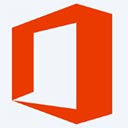












 赣公网安备36010602000086号,版权投诉请发邮件到website-sun@qq.com,我们会尽快处理
赣公网安备36010602000086号,版权投诉请发邮件到website-sun@qq.com,我们会尽快处理